Om du redan har uppgraderat till Firefox 3.6 kanske du har märkt att många av dina tillägg inte längre fungerar och de gamla checkCompatibility trick fungerar inte längre. Eller gör det?
Tack till min goda kompis Daniel för att påpeka förändringen i Firefox 3.6. Hans personlig blogg är så nördigt att det får ditt huvud att explodera.
Tvinga tilläggskompatibilitet med Firefox 3.6+
Det här är felet när du försöker installera ett tillägg som inte är kompatibelt. Var särskilt uppmärksam på Firefox-versionsträngen, eftersom vi behöver det senare.
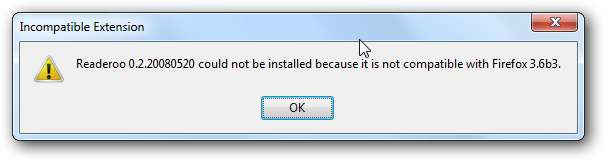
Typ om: config i adressfältet och sedan efter att ha klickat igenom varningen vill du högerklicka i listan och välja Ny -> Boolean från menyn.
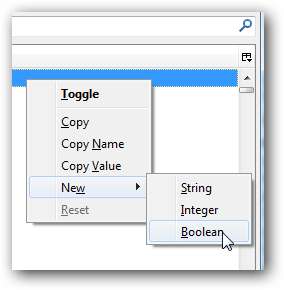
Nu uppmanas vi att ange preferensnamnet. Det är här du måste vara uppmärksam på den exakta versionen du använder, eftersom inställningen måste ställas in för den exakta versionen av Firefox du använder.
Vi använder Firefox 3.6b3, som anges i felmeddelandet ovan, så preferensen skulle vara följande ... notera huvudstaden C där, mycket viktigt.
Uppdatering: För den nuvarande Firefox 3.6-utgivarkandidaten behöver du följande:
extensions.checkCompatibility.3.6
I grund och botten är formatet extensions.checkCompatibility.VERSION.b för betaversioner eller extensions.checkCompatibility.VERSION.a för Alpha-releaser. Så om du testade Firefox 3.8 Alpha skulle du använda extensions.checkCompatibility.3.8a som preferensnamn.
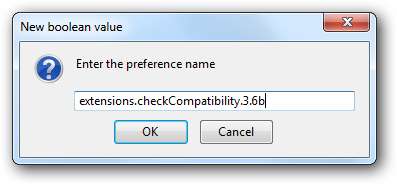
Ja, det var inte det enklaste. I nästa dialogruta, välj bara ”falskt” och stäng dialogrutan.
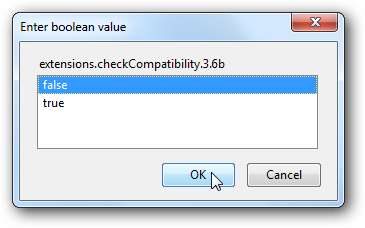
Du bör nu se värdet i listan om du filtrerar efter det.
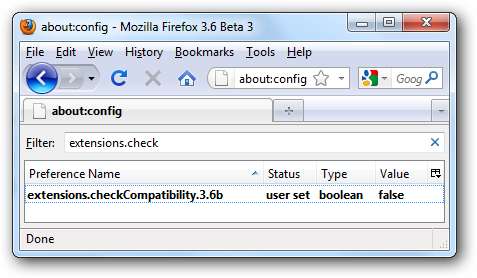
Och dina tillägg ska nu installeras. Om de inte gör det lägger du förmodligen fel version i preferensnamnet.
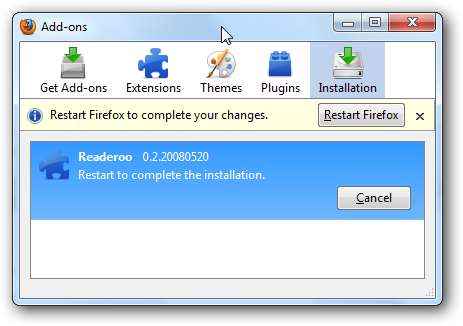
Definitivt ett mycket användbart tips och ett som jag misstänker att jag kommer att använda hela tiden.







